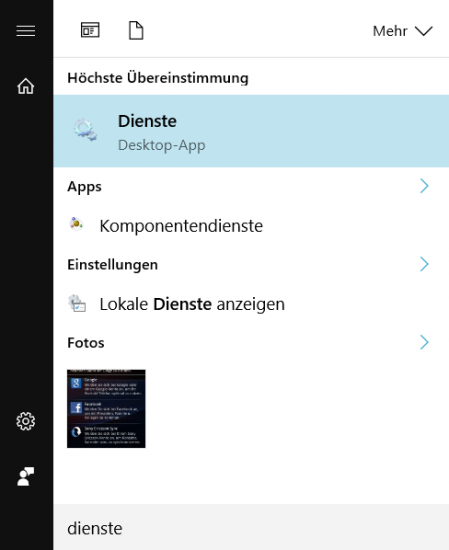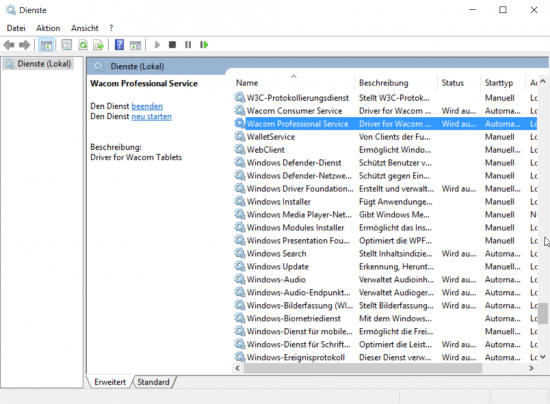Das Dell XP 15 9560 ist noch recht frisch am Markt und hat einen holprigen Start hingelegt, da es einige Bereiche gibt, die nicht wirklich rund laufen, zumindest, wenn man die passende Lösung nicht kennt. Ich möchet euch hier helfen, die jeweils passende Lösung, für euer Problem zu finden.

Ich habe mir das aktuelle Dell XPS 15 9560 zugelegt und habe einige Hürden nehmen müssen, bis es richtig rund läuft. Versteht mich nicht falsch, es ist ein tolles Gerät mit einer super Leistung und exakt das, wonach ich gesucht habe, jedoch gab es Probleme, die die Freude anfangs stark gemindert haben.
In diesem Artikel geht es darum, dass das Notebook bei der Nutzung vom Browser (in meinem Fall war es sowohl bei Chrome als auch Firefox nachvollziehbar) regelmässig einfriert oder hängen bleibt. Manchmal war die Maus noch steuerbar, manchmal ist das gesamte System eingefroren, um dann, einige Sekunden später, wieder normal zu funktionieren.
Ursache dieser Problematik ist ein unsauberer Treiber der internen Intel HD 630 Grafikkarte. Zum heutigen Stand (27.02.2017) hat Dell noch kein Treiberupdate parat, welches das Problem behebt, man muss daher auf den Treiber von Intel zurückgreifen.
Um das Problem zu beheben, benötigt ihr den Treiber direkt von der Intelseite: Intel Treiber für HD 630 Version 15.45.14.4590
Vorgehen:
- Ladet euch die Zip-Datei des Treibers herunter und entpackt diese.
- Mit Windows-Taste + X (Windows 10) öffnet ihr die Liste und startet dort den Geräte-Manager
- Im Bereich Grafikkarte wählt ihr die HD 630 mit der rechten Maustaste aus und klickt auf „Treibersoftware aktualisieren…“
- Nun wählt ihr „Auf dem Computer nach Treibersoftware suchen“
- Anschliessend wählt ihr „Aus einer Liste von Gerätetreibern auf dem Computer auswählen“
- Nun könnt ihr „Datenträger“ auswählen und das Verzeichnis öffnen, in dem ihr die Zip-Datei entpackt habt und mit Ok bestätigen
- Mittels „weiter“ wird der Treiber installiert und steht euch nach einem Neustart des Systems zur Verfügung
Damit sollten die Hänger und Einfrierer der Vergangenheit angehören und ihr könnt euch an der Performance eures Notebooks erfreuen.
Solltet ihr Fragen haben, zögert nicht, mir einen Kommentar zu hinterlassen. Weitere Artikel zum XP 15 9560 folgen in Kürze.